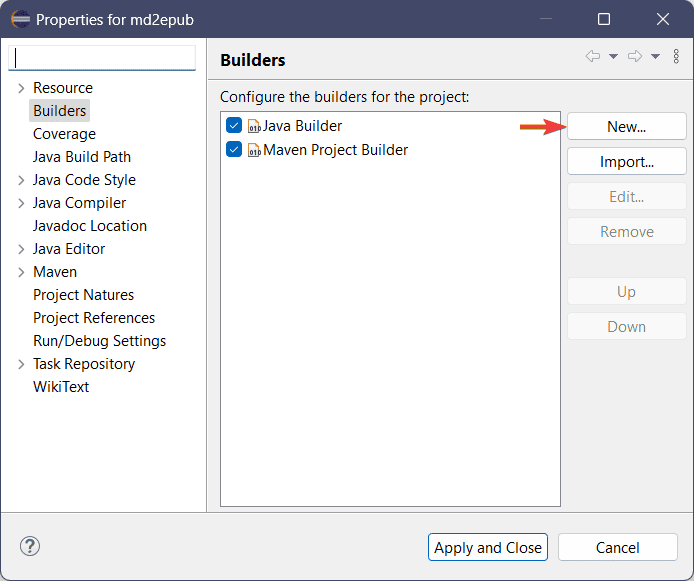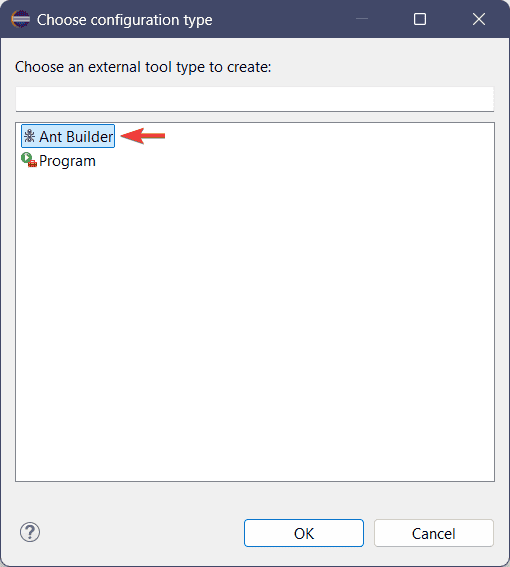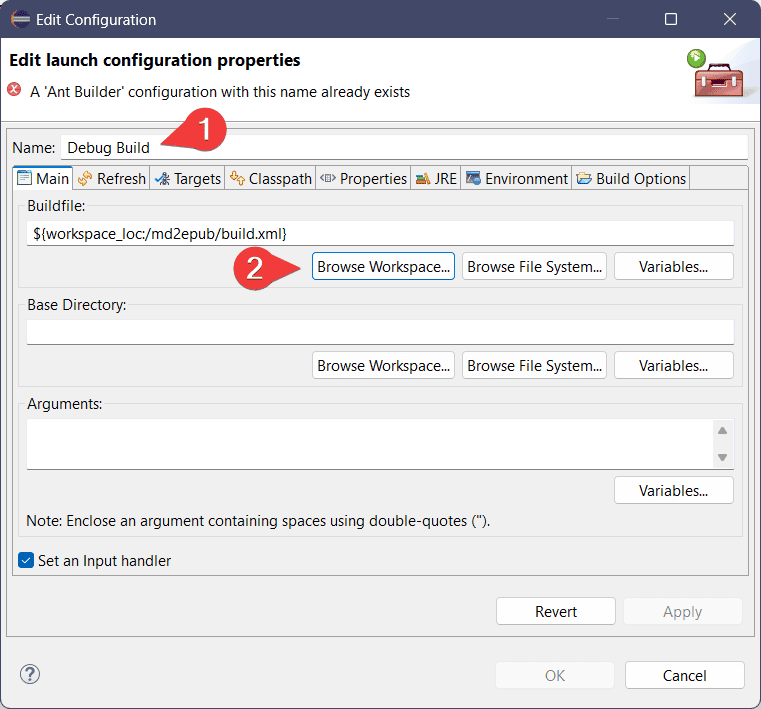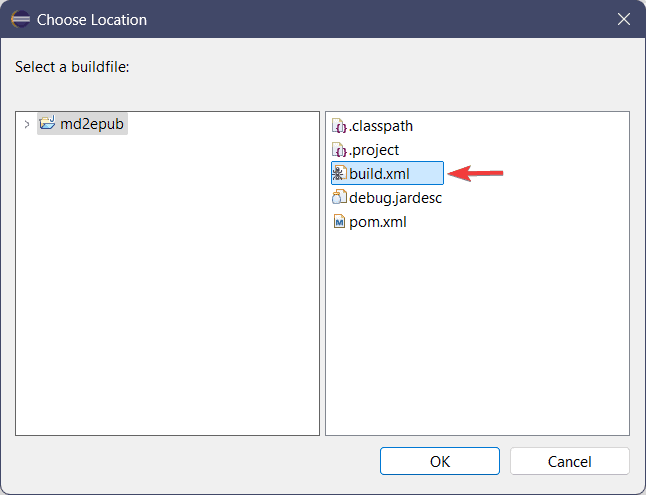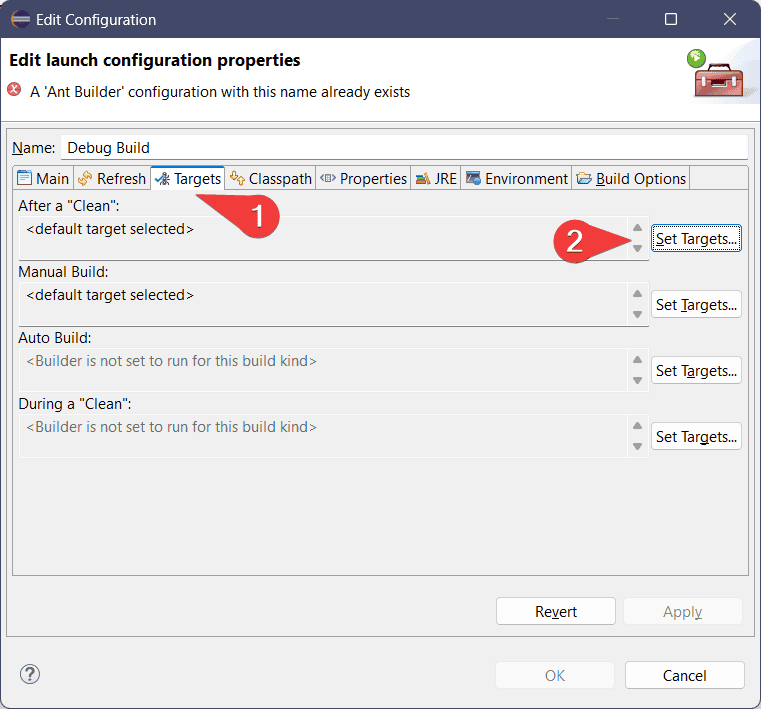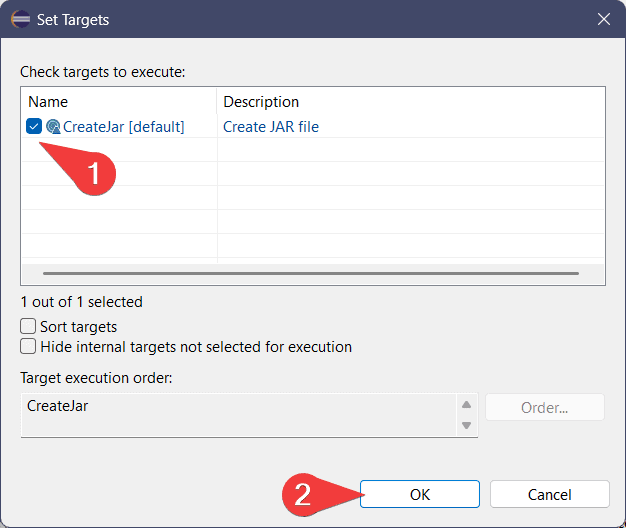1. 概述
本文将介绍在Eclipse IDE中快速构建JAR文件的两种方法。首先使用Eclipse特有的*.jardesc*文件实现快速打包,并解析该文件的结构。然后通过自定义Ant Builder,在项目构建成功时自动生成JAR文件。
2. 使用*.jardesc*文件
.jardesc文件定义了如何将Java项目转换为JAR(Java归档)文件。JAR文件包含必要的源文件、类文件、依赖项、资源文件以及描述JAR元数据的清单文件。
2.1 创建*.jardesc*
.jardesc是XML文件,可在Eclipse IDE中通过简单步骤快速创建JAR。我们可以在JAR导出向导中以用户友好的方式生成该文件。
假设项目结构如下:
md2epub
├── pom.xml
└── src
├── main
│ ├── java
│ │ └── app
│ │ └── Application.java
│ └── resources
└── test
├── java
└── resources
创建JAR的步骤:
- 在包资源管理器中右键项目,选择"导出":
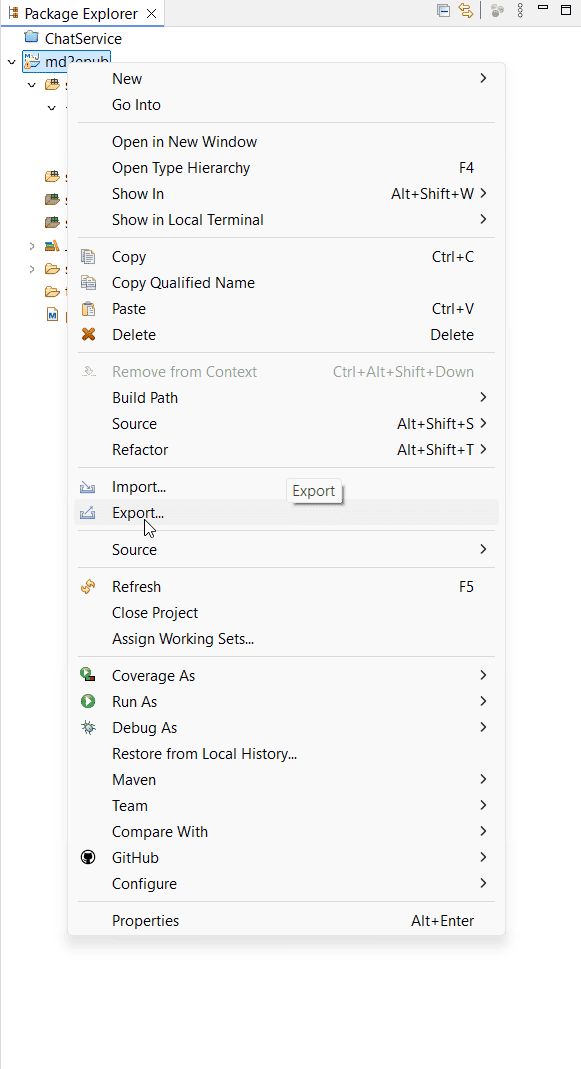
- 在导出向导中选择"JAR文件":
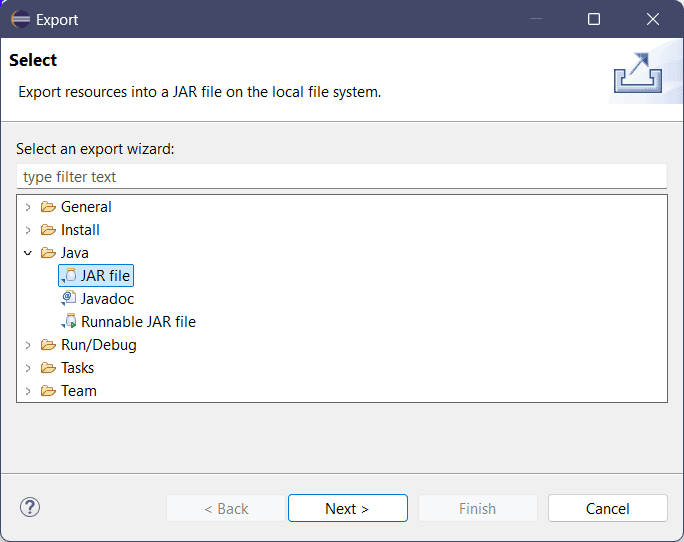
- 选择要包含的文件和输出路径:
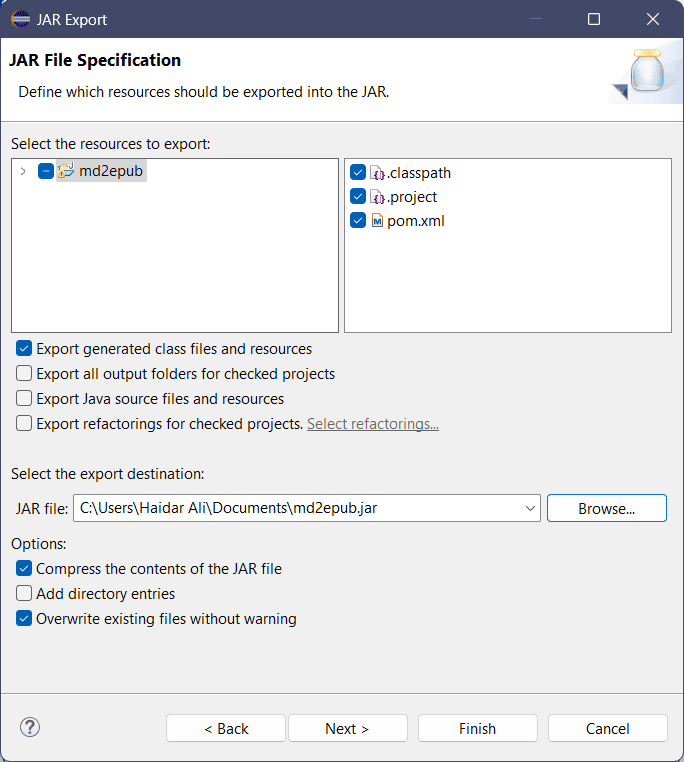
- **关键步骤:勾选"在工作区中保存此JAR的描述"*,这将创建.jardesc*文件(本例中为debug.jardesc):
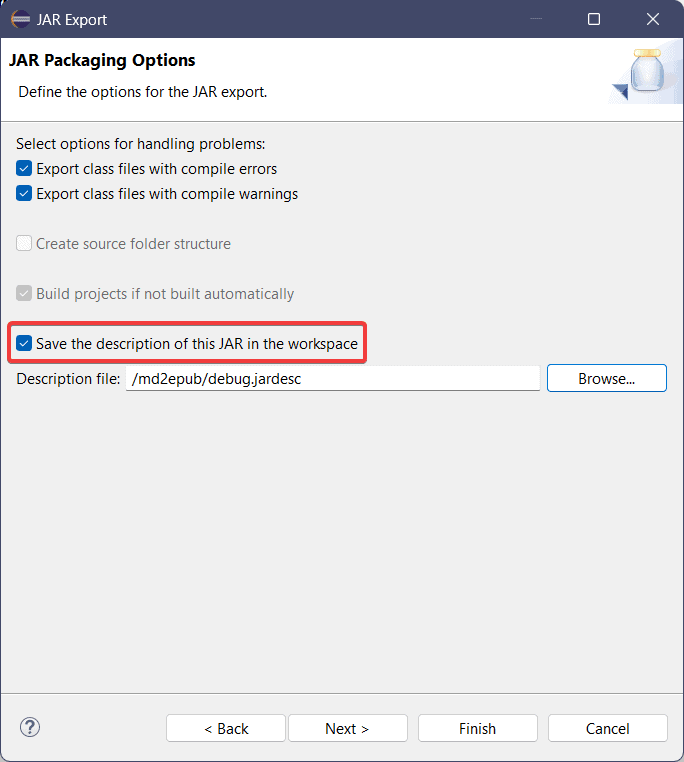
- 配置清单文件(本例使用默认清单):
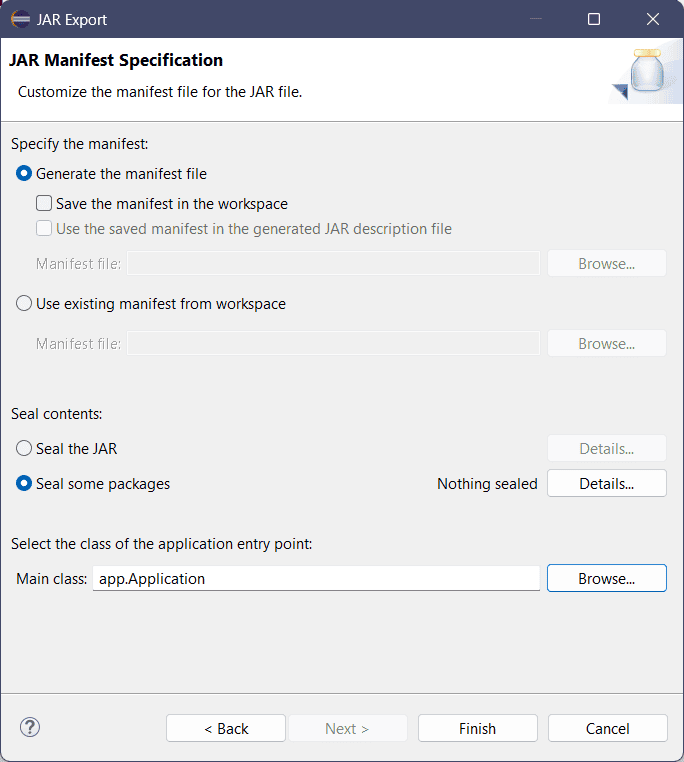
- 完成后可在包资源管理器看到生成的文件:
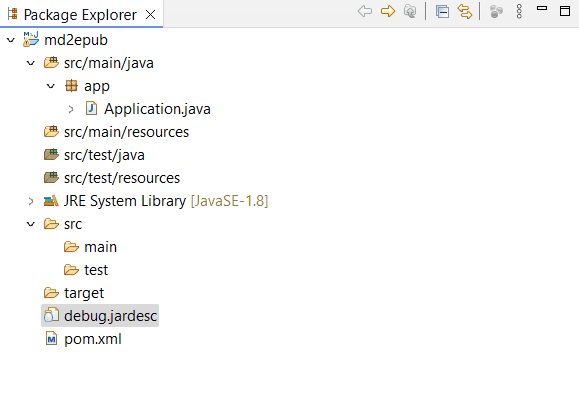
✅ 优势:双击*.jardesc*文件即可快速生成JAR,且会记住之前的配置:
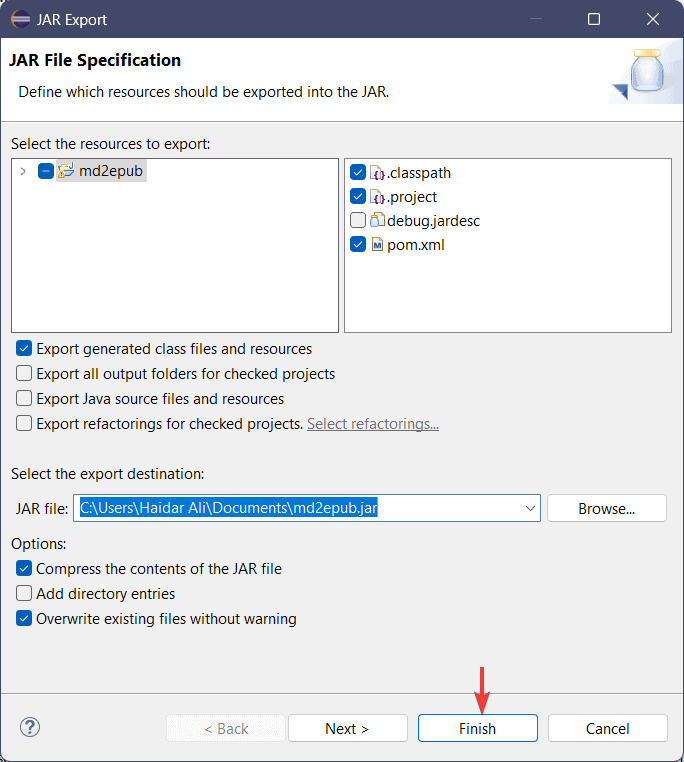
2.2 .jardesc文件结构
.jardesc是标准XML文件:
<?xml version="1.0" encoding="UTF-8" standalone="no"?>
<jardesc>
<jar path="C:/Users/Haidar Ali/Documents/md2epub.jar"/>
<options buildIfNeeded="true" compress="true" descriptionLocation="/md2epub/debug.jardesc"
exportErrors="true" exportWarnings="true" includeDirectoryEntries="false" overwrite="true"
saveDescription="true" storeRefactorings="false" useSourceFolders="false"/>
<storedRefactorings deprecationInfo="true" structuralOnly="false"/>
<selectedProjects/>
<manifest generateManifest="true" manifestLocation="" manifestVersion="1.0" reuseManifest="false"
saveManifest="false" usesManifest="true">
<sealing sealJar="false">
<packagesToSeal/>
<packagesToUnSeal/>
</sealing>
</manifest>
<selectedElements exportClassFiles="true" exportJavaFiles="false" exportOutputFolder="false">
<folder path="/md2epub/src"/>
<folder path="/md2epub/target"/>
...
</selectedElements>
</jardesc>
⚠️ 踩坑提醒:此方法存在局限性,无法在文件名中添加动态信息(如构建号或日期),需手动修改。
3. 使用Ant Builder创建JAR
在Eclipse中可创建自定义构建器,在项目构建时执行自动化任务。我们将配置Ant Builder在构建时自动生成JAR。
3.1 创建build.xml文件
在项目根目录创建build.xml:
<?xml version="1.0" ?>
<!-- JAR构建文件 -->
<project name="md2epub" default="CreateJar">
<target name="CreateJar" description="创建JAR文件">
<!-- JAR配置 -->
<jar jarfile="debug.jar" basedir="." includes="*.class" />
</target>
</project>
3.2 配置Ant Builder
✅ 效果:项目构建成功后,将在根目录生成debug.jar:
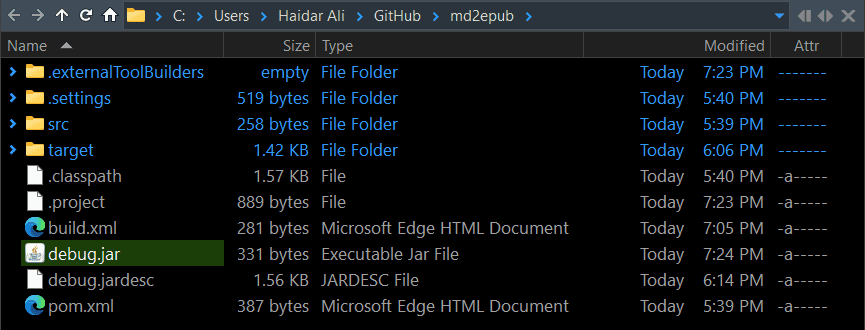
💡 提示:可在build.xml中修改
jarfile属性自定义输出文件名。
4. 总结
本文介绍了Eclipse中快速创建JAR的两种方法:
| 方法 | 适用场景 | 优势 | 局限性 |
|---|---|---|---|
| .jardesc | 简单项目 | 操作直观,配置可复用 | 无法动态生成文件名 |
| Ant Builder | 复杂项目 | 构建自动化,高度可定制 | 需要编写XML配置 |
选择建议:
- 简单项目:使用*.jardesc*足够高效
- 复杂项目:Ant Builder提供更大灵活性,支持构建流水线集成
两种方法都能显著提升开发效率,根据项目需求选择即可。